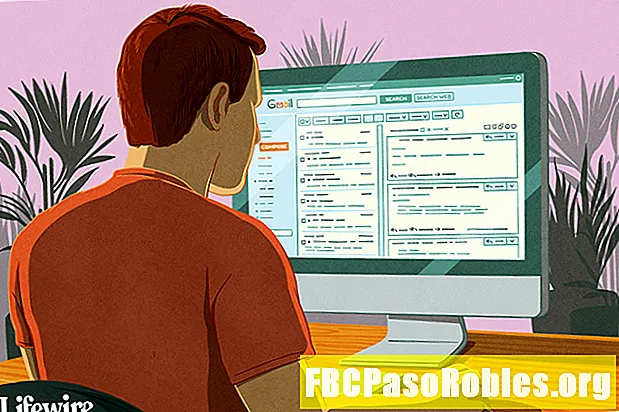Inhoud
- Bel meerdere personen tegelijkertijd zonder kosten
- Een conferentiegesprek voeren op de iPhone
- Privé praten en individuele deelnemers loskoppelen tijdens een iPhone-conferentiegesprek
Bel meerdere personen tegelijkertijd zonder kosten
Om meer dan een paar mensen op een aantal locaties aan een telefoongesprek te binden, was vroeger een betaalde telefonische dienst nodig. Vergeet het inbellen naar speciale telefoonnummers, onthouden van lange toegangscodes en betalen voor conferenties: als u een iPhone heeft, kunt u gratis conferentiegesprekken voeren. We laten je zien hoe.
De instructies in dit artikel zijn van toepassing op iOS 13. De iPhone ondersteunt echter al jaren gratis telefonisch vergaderen. Als je een oudere versie van iOS gebruikt, kunnen de stappen enigszins verschillen, maar je hebt nog steeds gratis telefonische vergaderingen.

Een conferentiegesprek voeren op de iPhone
De functie voor conferentiegesprekken maakt deel uit van de iPhone Phone-app, hoewel het aantal mensen dat u in een conferentiegesprek kunt hebben, per mobiele provider verschilt. In de Verenigde Staten kunt u maximaal vijf bellers (inclusief uzelf) hebben op AT&T en T-Mobile, zes bellers als u Verizon HD Voice (voorheen Advanced Calling) gebruikt op een iPhone 6 of 6 Plus of nieuwer, en maximaal drie bellers op Sprint.
Voer de volgende stappen uit om een telefonische vergadering te starten op uw iPhone:
-
Open de app Telefoon op je iPhone.

-
Bel de eerste persoon die u wilt hebben tijdens de telefonische vergadering.
-
Tik op nadat die persoon heeft geantwoordoproep toevoegen.

De contactenlijst wordt geopend.
-
Tik in Contacten op de persoon die u aan uw telefonische vergadering wilt toevoegen.

U kunt ook het toetsenbord gebruiken om het volgende nummer te bellen.
-
Tik op als de persoon antwoordtoproepen samenvoegen om de telefonische vergadering te maken.

-
Herhaal stap 3 tot en met 5 totdat je alle mensen aan het gesprek hebt toegevoegd of de deelnemerslimiet hebt bereikt.
Als je al aan het vergaderen bent en iemand je belt, tik je opWacht en accepteer.

Tik op wanneer je die oproep hebt beantwoordoproepen samenvoegen om de nieuwe beller aan de conferentie toe te voegen.
Weet u niet zeker welk telefoonbedrijf het beste aan uw behoeften voldoet? Onze experts kunnen u helpen bij het kiezen van de beste mobiele provider voor uw iPhone.
Privé praten en individuele deelnemers loskoppelen tijdens een iPhone-conferentiegesprek
Wanneer u uw iPhone gebruikt voor een conferentiegesprek, kunt u privé met een deelnemer spreken of mensen afzonderlijk van het gesprek loskoppelen.
Alleen de persoon die de telefonische vergadering start, kan alle deelnemers zien.
Tik op om met één persoon tijdens het gesprek te spreken zonder de anderen tijdens het gesprek ik naast de namen van de deelnemers (iOS 7 en hoger) of de pijl naastConferentie(iOS 6 en eerder) bovenaan het scherm.

Op de Conferentie tik opPrivaat onder de naam van de persoon met wie u privé wilt spreken.

Van de Conferentie scherm, kunt u ook individuele bellers van de telefonische vergadering afkoppelen zonder het hele gesprek te beëindigen. Afzonderlijke bellers verbreken:
- Tik in iOS 7 en hoger op Einde onder de naam van de persoon die u wilt afmelden voor de telefonische vergadering.
- Tik in iOS 6 en eerder op het rode telefoonpictogram naast de naam van de persoon die u wilt afmelden voor de telefonische vergadering en tik vervolgens op Einde.